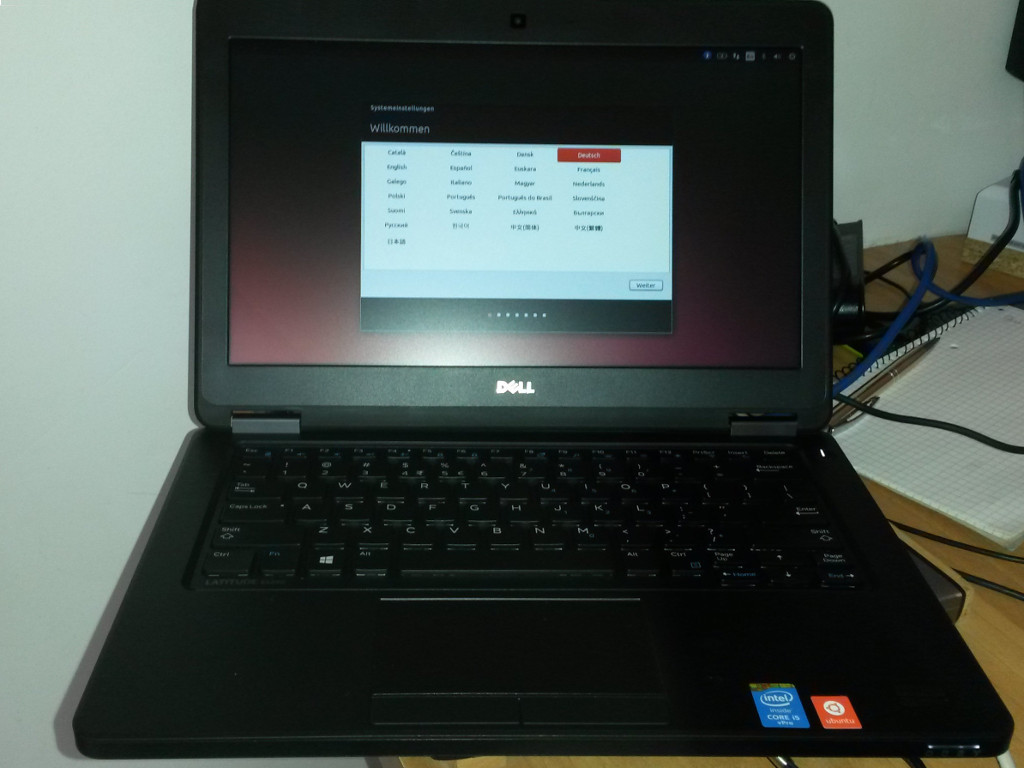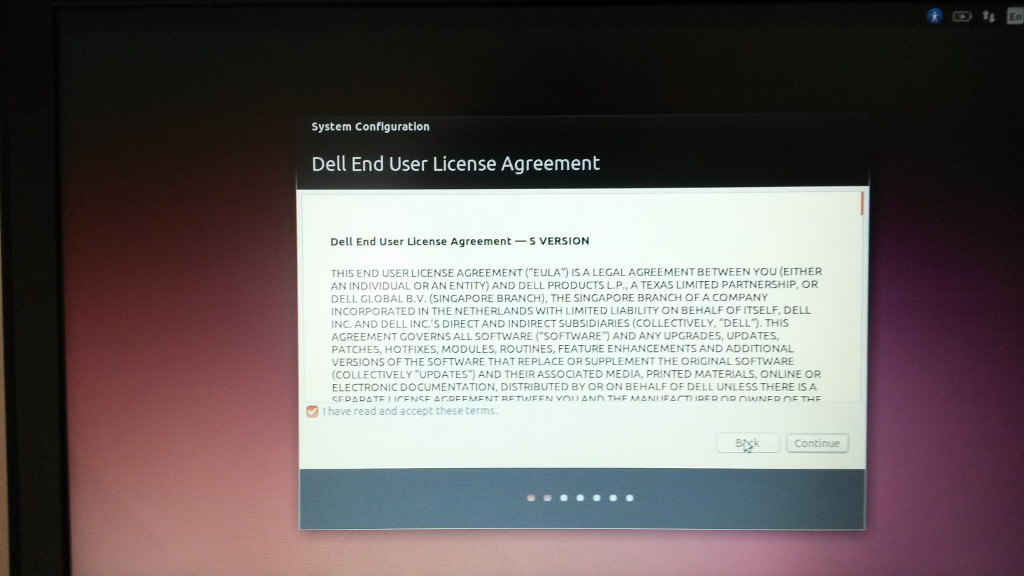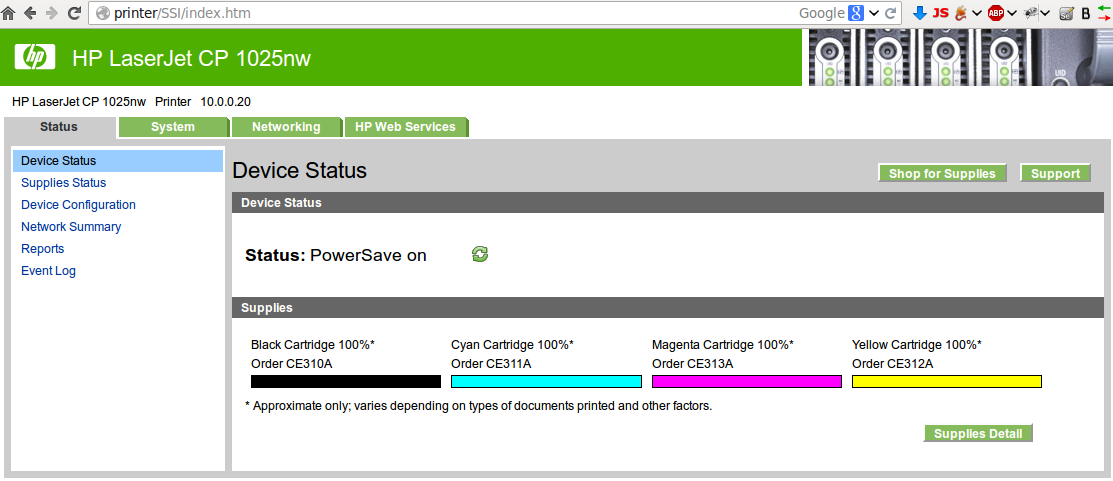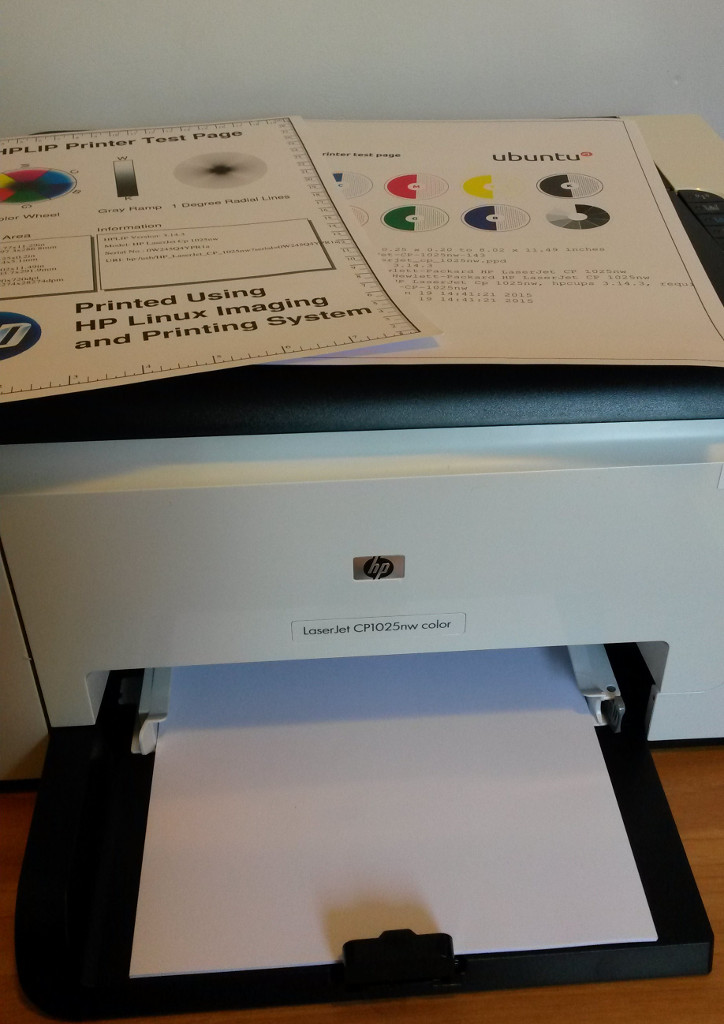Cik sarežģīti ir iegūt datoru un printeri, kas darbojas ar Linux
Dators
Lielākais pirkums bija Dell Latitude E5250 klēpjdators ar Core i5 procesoru, 8GiB operatīvo atmiņu un 256GiB SSD disku. Uz tā jau bija uzstādīts Ubuntu 14.04 un, pirmo reizi palaižot datoru, tas piedāvāja izvēlēties vien dažas valodas, starp kurām nebija latviešu.
Neiztika arī bez Dell papildinājumiem, kurus Dell, kā parasti (lai neteiktu — vecmodīgi), nespēja atdot bez papildu gala lietotāja licences (EULA) noteikumiem.
Tā kā es iepriekš uzstādītām operētājsistēmām neuzticos, tā vietā pārliku 64-bitu Lubuntu 14.04, kā ātrāku un lietotāju neizsekojošu Ubuntu variantu. Uzstādīšanu nācās atkārtot vairākas reizes, jo, bez iedziļināšanās spiežot "Tālāk", Lubuntu 14.04 uzstādīšanas vednis netika galā ar datora noklusēto UEFI sāknēšanas standartu. Uzstādīšana izdevās, kad datorā ieslēdzu vecā BIOS savietojamības režīmu. (Nezinu par Lubuntu, bet Ubuntu 15.04 labi tiek galā arī ar UEFI. Bet es cīnījos ar 14.04, jo vēlējos ilgās uzturēšanas versiju.)
Visas svarīgākās iekārtas pamatā strādāja. Tomēr, tieši uzstādītajā Lubuntu versijā, uzdevumu joslā nerādījās (un tāpēc nebija darbināma) skaņas kontrole. Pēc nelielas izpētes sapratu, ka tā ir programmu komplektācijas vaina — Lubuntisti vēl arvien nevar izšķirties, vai izmantot ALSA, vai PulseAudio skaņu sistēmu. Es skaņas problēmas novērsu, novācot ALSA un uzstādot PulseAudio:
sudo apt-get install pulseaudio
Gala rezultāts sanāca sekojošs:
Interesanti piezīmēt, ka lai arī datoram ir Ubuntu uzlīme, bet "Super" poga ir ar Windows 8+ logo:
Printeris
Otrs pirkums bija jauns krāsu lāzerprinteris, jo biju noguris cīnīties ar augšminēto Canon printeri, kuru darbināju caur virtuālu Windows. (Patiesību sakot, vairāk nogurdināja nevis pats printeris, bet gan Windows ar tā mūžīgajiem atjaunojumiem un niķīgajiem dziņiem).
Cenšoties neatkārtot iepriekšējās kļūdas (kļūdīties katru reizi citādi ir speciālista īpašība), izpētīju tuvākos datorveikalus un salīdzināju to piedāvājumu ar informāciju tīmeklī.
Kā piemērotāko izvēlējos HP LaserJet Pro CP1025nw. Lai gan HP ir Unix-veidīgo sistēmu atvērtā koda sistēmas CUPS izstrādātāji, ne visi tās printeru dziņi ir atvērti. Tomēr HP nodrošina, ka jaunāko printeru slēpjamo "intelektuālo īpašumu" var iegūt Linux ar HPLIP, uzstādot slēgtā koda dziņus.
Ievadot komandu sudo hp-setup ieguvu kļūdu:
warning: Qt/PyQt 4 initialization failed.
error: hp-setup requires GUI support (try running with --qt3). Also, try using interactive (-i) mode.
Kuru atrisināju, uzstādot arī grafiskās bibliotēkas:
Tad, ievadot komandu hp-setup, atvērās vednis, ar kuru atradu printeri (vispirms caur USB, uz otra datora arī tīklā), piekritu noteikumiem, uzstādīju slēgtā koda dziņus un pievienoju printeri sistēmā.
Kad printeris ir pievienots datortīklam, ir ērti, ka tā pārvaldību var veikt, pieslēdzoties printerim ar pārlūkprogrammu.
Kad datoram ir uzstādīti printera slēgtā koda dziņi, tad pilnībā strādā arī Ubuntu standarta printera pievienošanas vednis. (Viena no izdrukātajām lapām fotogrāfijā uz printera ir drukāta ar HP vedni, bet otra ar Ubuntu vedni).
Created by Valdis Vītoliņš on 2015-06-20 11:35
Last modified by Valdis Vītoliņš on 2026-01-06 18:14